wps空白页删不掉怎么弄 电脑上的wps空白页怎么删除
更新时间:2023-04-11 16:10:26作者:haoxt
在使用wps编辑文档的时候,如果遇到多余的空白页,一般使用backspace删除键即可删掉,不过有小伙伴遇到wps空白页删不掉的问题。那么wps空白页删不掉怎么弄呢?wps空白页面无法删除可能是有隐藏的占位字符,下面小编就来和大家介绍电脑上的wps空白页怎么删除的方法。
方法一、删除键删除
1、进入到wps界面,将光标移到你想要删除的空白页面上面。
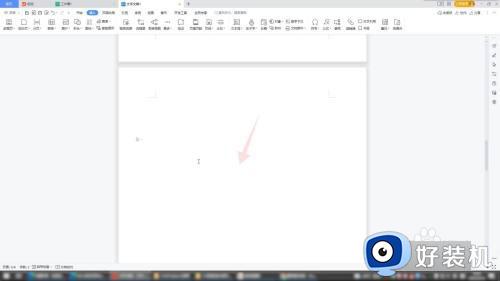
2、按下鼠标左键选中这个空白页上面所有的换行符。
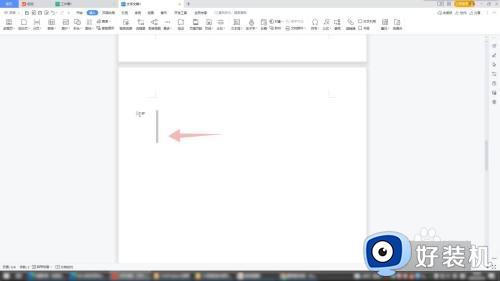
3、选中后连续两次按下你的电脑键盘上面的删除键,这样这个空白页就会被删掉了。
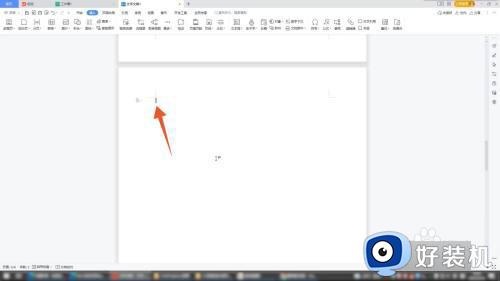
方法二、空段删除
1、进入到wps界面,将光标移动到你要删除的空白页上面。
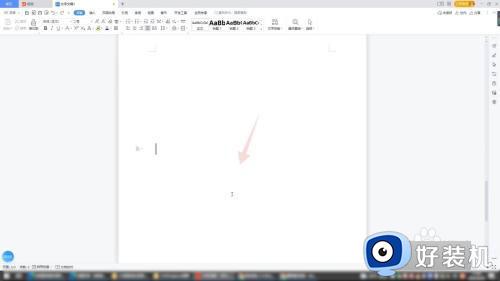
2、点击开始选项卡,再点击下面的文字排版。
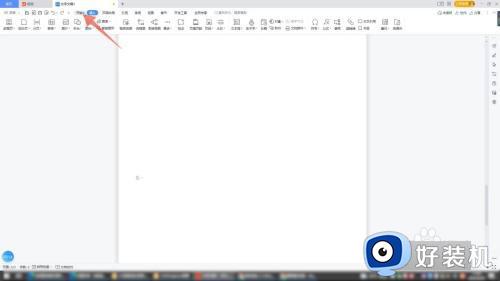
3、点击里面的删除按钮,再点击删除空段按钮,这样你的空白页就会被删掉了。
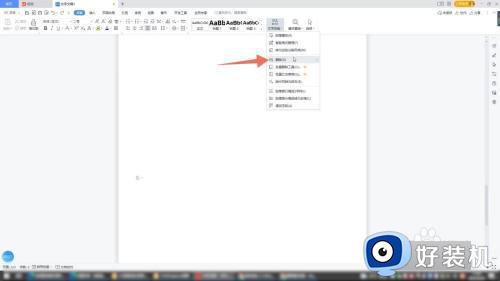
方法三、替换删除
1、进入到wps界面,将光标移到空白页的上一页,点击上方的显示隐藏编辑标记。
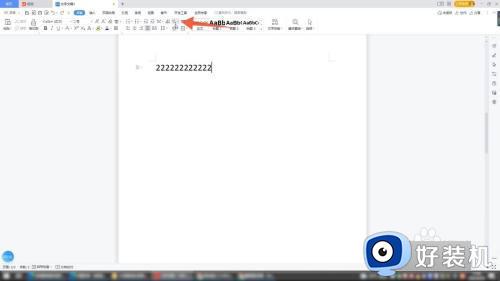
2、点击里面的显示隐藏段落标记,再点击右边的查找替换,选择替换功能,点击特殊格式的选项,选择里面的分节符。
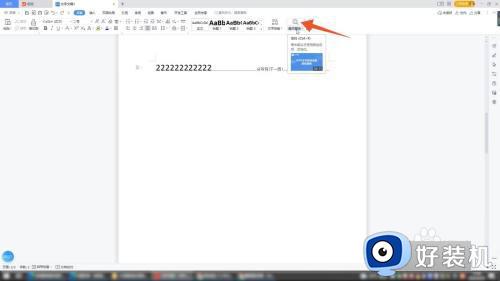
3、点击替换按钮,选中分节符后再次点击替换,这样这个空白页就会被删掉了。
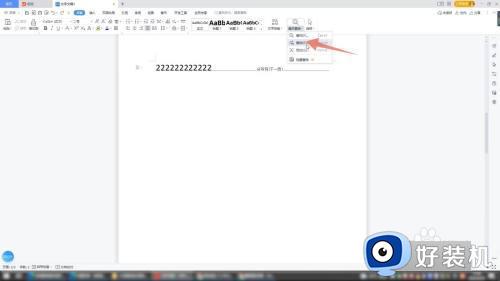
以上就是wps空白页删不掉怎么删的操作步骤,如果你遇到wps空白页不能删除掉的问题,可以参考上面的教程来解决,希望对大家有帮助。
wps空白页删不掉怎么弄 电脑上的wps空白页怎么删除相关教程
- 怎么删除空白页wps 电脑文档如何删除空白页wps
- wps怎么将新建的空白页删掉 怎样将wps中新建的空白页删除
- wps删不掉空白页怎么回事 wps删除不了空白页面如何解决
- wps删除空白页怎么删 wps空白页删除步骤
- wps单独删除一页空白页怎么删 wps如何单独删除一页空白页
- wps怎样删除 中间的空白页 wps如何删除中间的空白页
- wps删除空白页 wps如何删除空白页
- wps空白页删不掉怎么办 wps中空白页无法删除怎么办
- 怎样删除空白页 怎样删除文档中的空白页
- wps如何删除这个中间的空白页 wps如何删除中间的空白页
- 电脑无法播放mp4视频怎么办 电脑播放不了mp4格式视频如何解决
- 电脑文件如何彻底删除干净 电脑怎样彻底删除文件
- 电脑文件如何传到手机上面 怎么将电脑上的文件传到手机
- 电脑嗡嗡响声音很大怎么办 音箱电流声怎么消除嗡嗡声
- 电脑我的世界怎么下载?我的世界电脑版下载教程
- 电脑无法打开网页但是网络能用怎么回事 电脑有网但是打不开网页如何解决
电脑常见问题推荐
- 1 b660支持多少内存频率 b660主板支持内存频率多少
- 2 alt+tab不能直接切换怎么办 Alt+Tab不能正常切换窗口如何解决
- 3 vep格式用什么播放器 vep格式视频文件用什么软件打开
- 4 cad2022安装激活教程 cad2022如何安装并激活
- 5 电脑蓝屏无法正常启动怎么恢复?电脑蓝屏不能正常启动如何解决
- 6 nvidia geforce exerience出错怎么办 英伟达geforce experience错误代码如何解决
- 7 电脑为什么会自动安装一些垃圾软件 如何防止电脑自动安装流氓软件
- 8 creo3.0安装教程 creo3.0如何安装
- 9 cad左键选择不是矩形怎么办 CAD选择框不是矩形的解决方法
- 10 spooler服务自动关闭怎么办 Print Spooler服务总是自动停止如何处理
